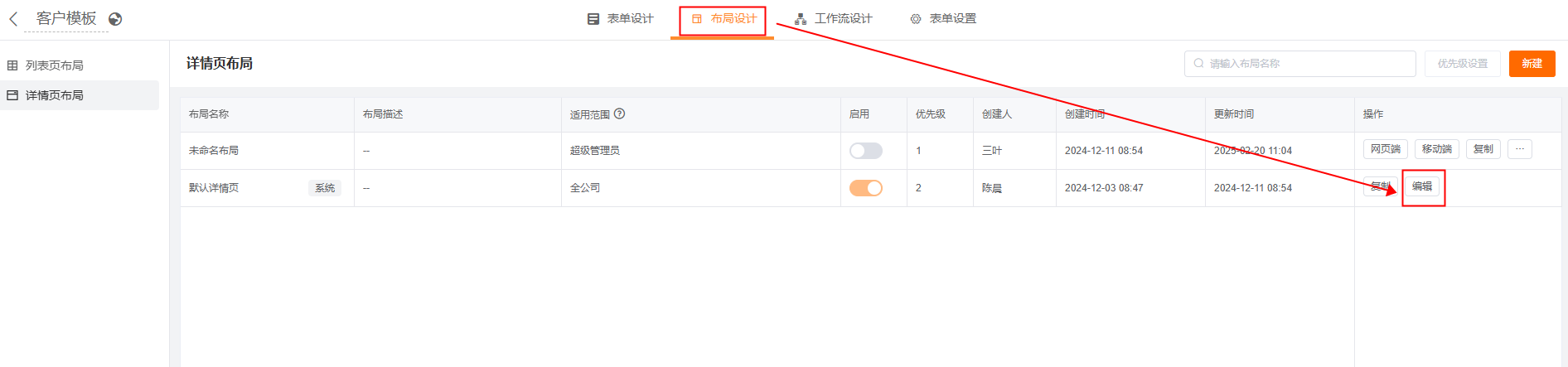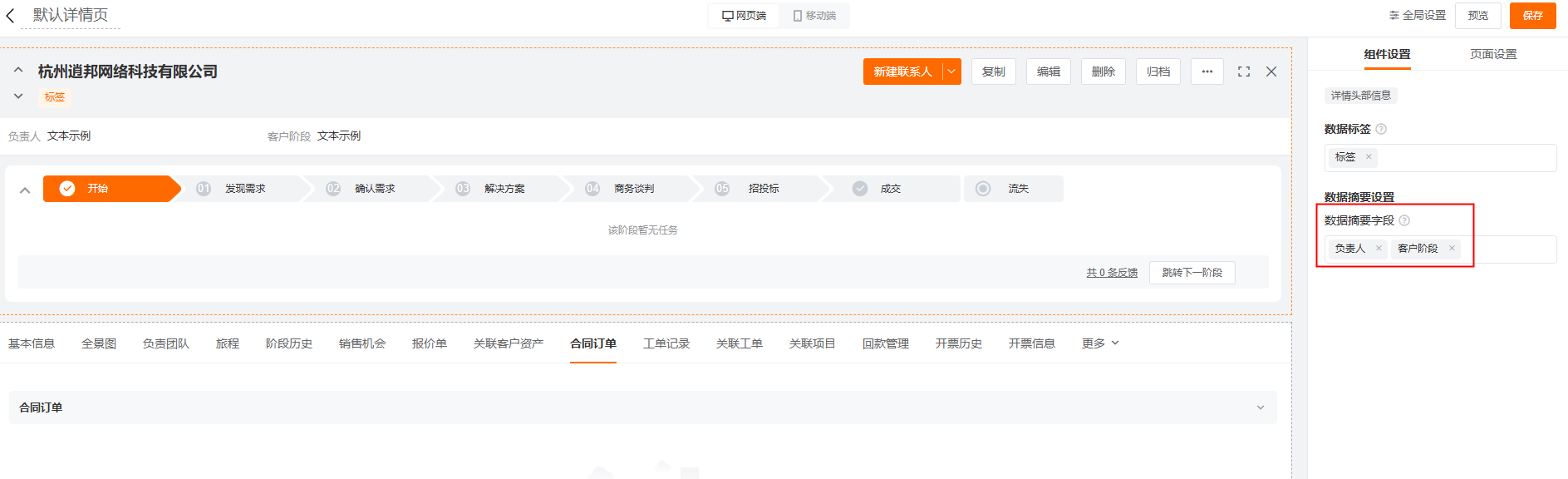关联数据
1.字段属性
(1)关联表
选择想要关联数据的哪张表。
(2)关联字段
选择需要显示关联表中的哪些字段。
(3)主键字段
从关联表中选一个字段,作为该条关联数据的主键。可作为整个关联数据字段的值,作为主联动字段参与联动,其他的关联字段根据主键字段自动带出数据;
主键字段支持单行文本、数字、单选按钮组、下拉框这几个字段。
(4)关联字段条件设置
通过与当前表单的字段进行联动,对关联表的数据进行过滤,在关联字段中显示出符合限定条件的数据。也可以不设置,不设置的情况下显示所有数据。
如果关联字段限定条件有多个,在查询时,只显示满足所有条件的数据;若只满足部分条件,则不显示任何数据。
当参与限定条件的当前表单字段为空时,不显示任何数据。
2.应用举例
案例:在合同订单表中查询客户地址并且体现在合同详情页的基本信息中
(1)在【客户表单】中填写客户信息,包括「客户名称」、「客户电话」、「客户来源」、「客户地址」
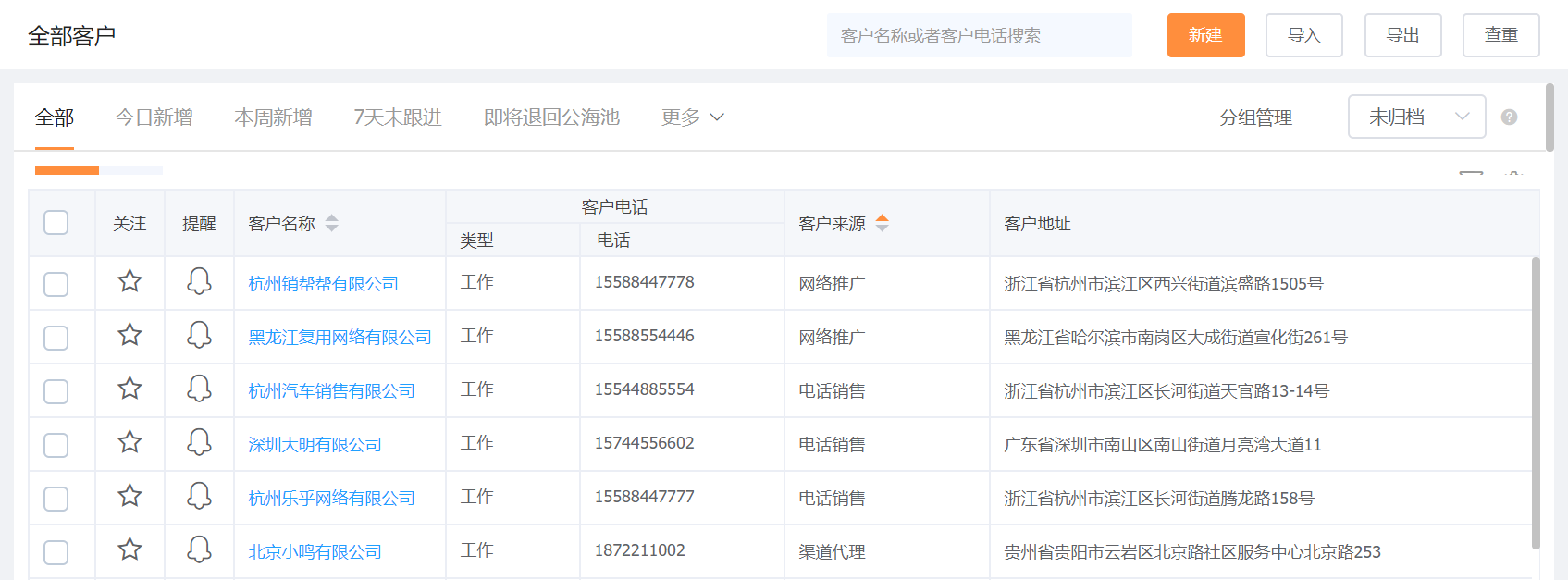
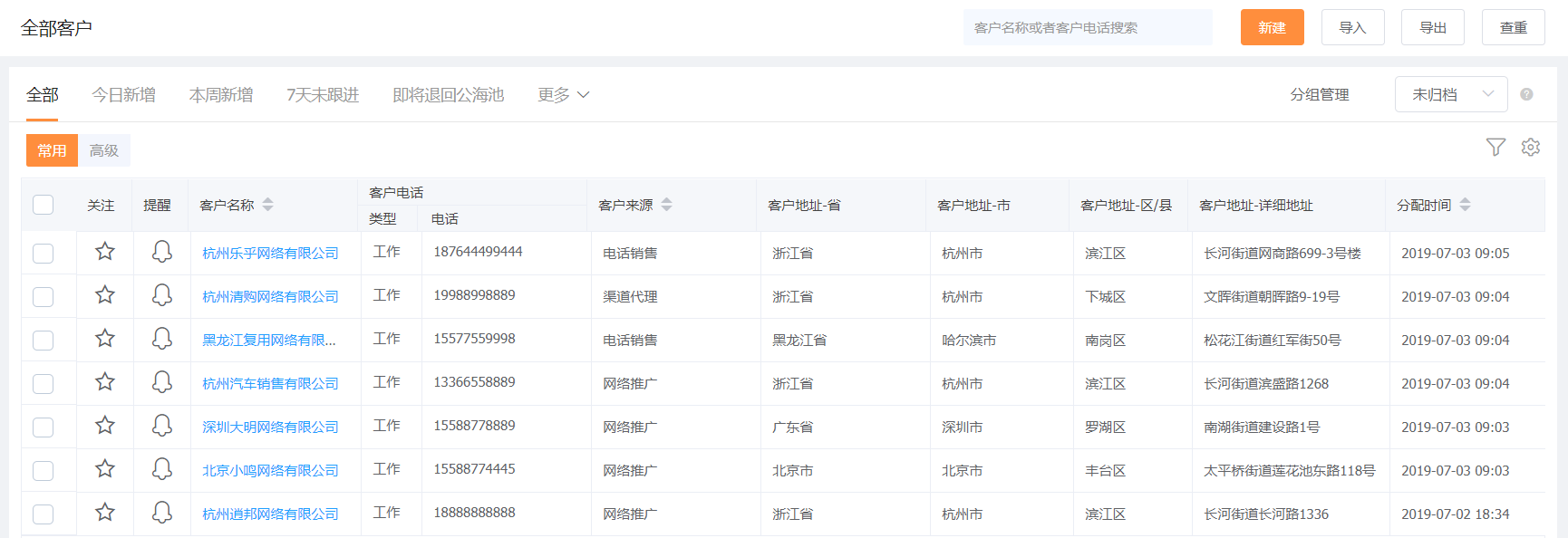
(2)在【合同订单】表中,添加「关联数据」字段;
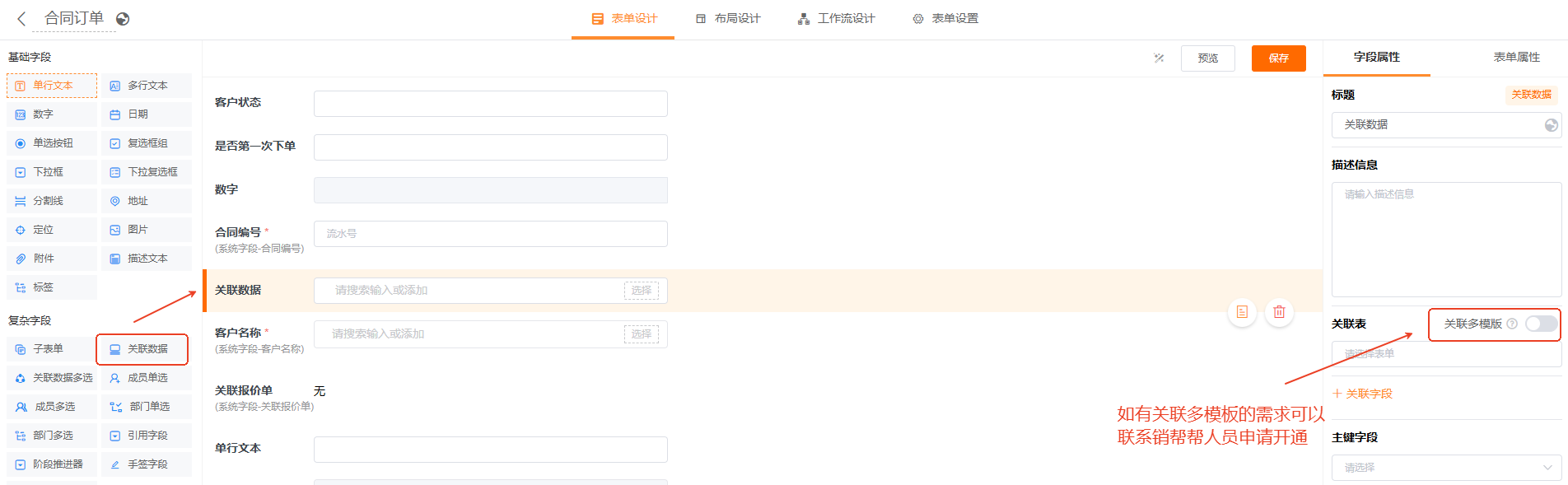
(3)关联表选择对应的【客户管理】表;选择关联字段,选择「客户名称」、「客户地址」、「客户来源」,主键可以选择「客户名称」,自动带出「客户地址」和「客户来源」;
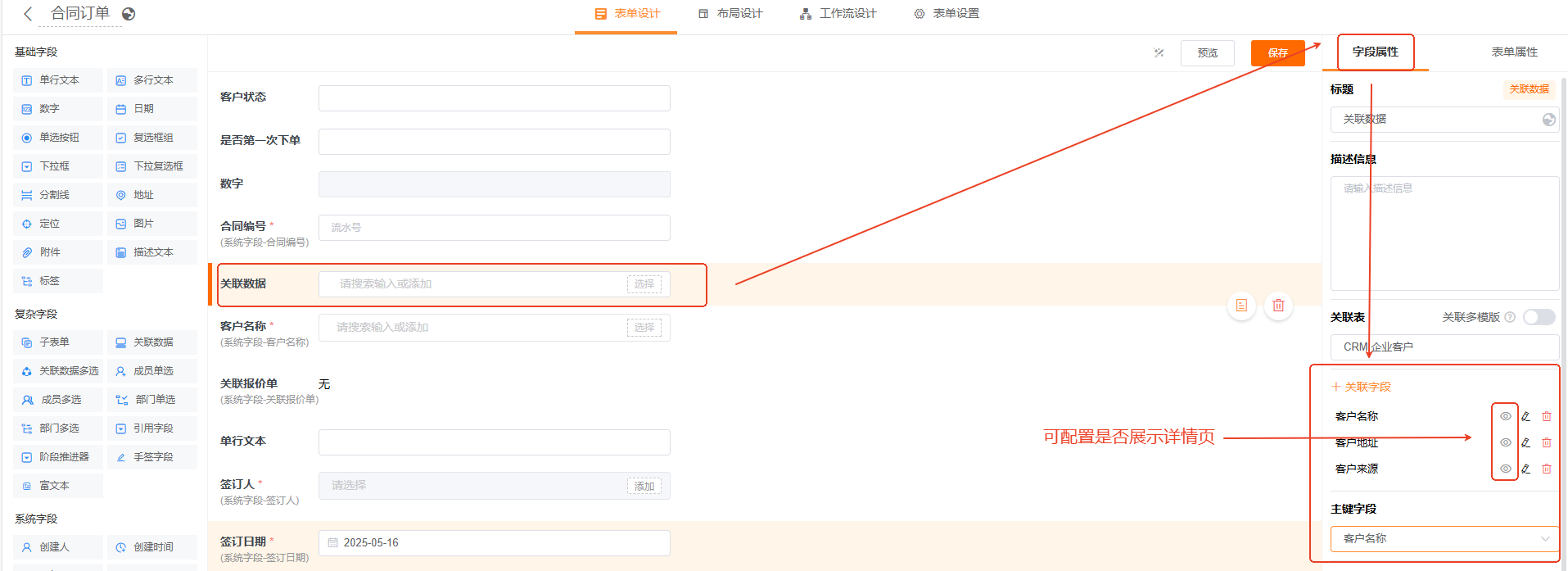
(4)我们看下效果,合同列表页可以看到主键信息,合同详情页可以看到主键和关联字段的内容;
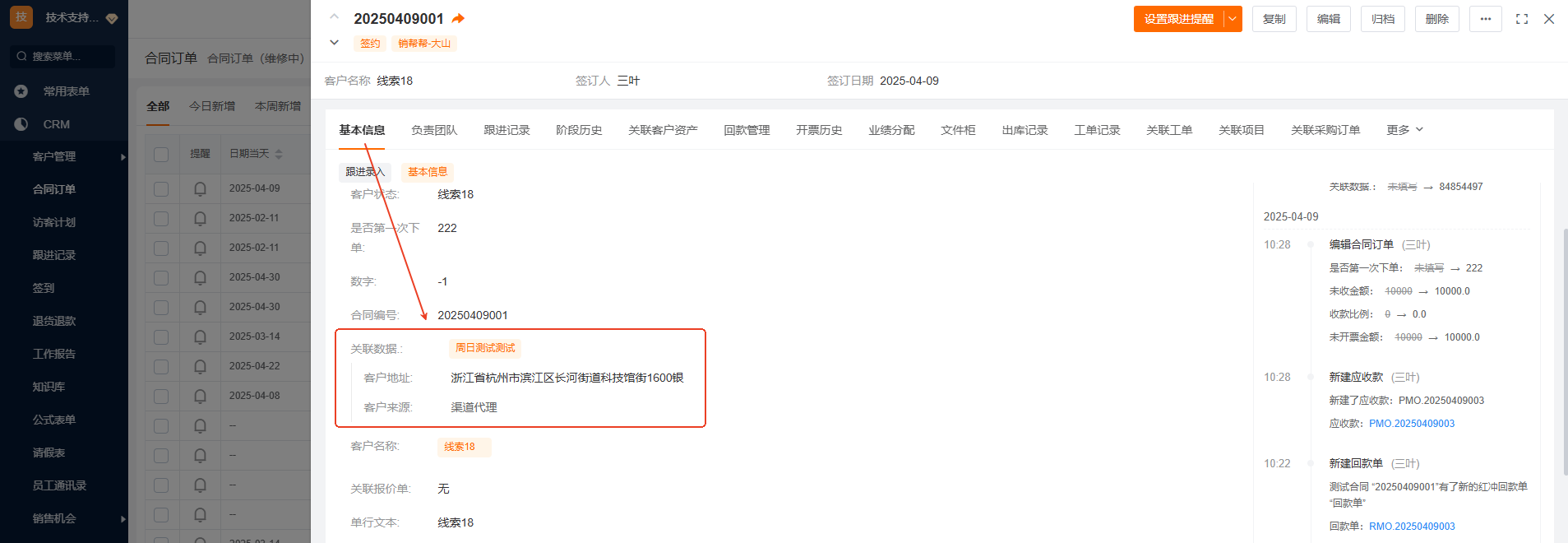
3.进阶操作
(1)如果我们只想关联查询符合某些条件的数据,那么我们可以通过配置「过滤条件」来实现;
例如我们【合同订单】表单中的「客户来源」等于【企业客户】表单中的「客户来源」,那么当【合同订单】表单中的「客户来源」选择以后,在关联数据中只会显示此客户来源的数据
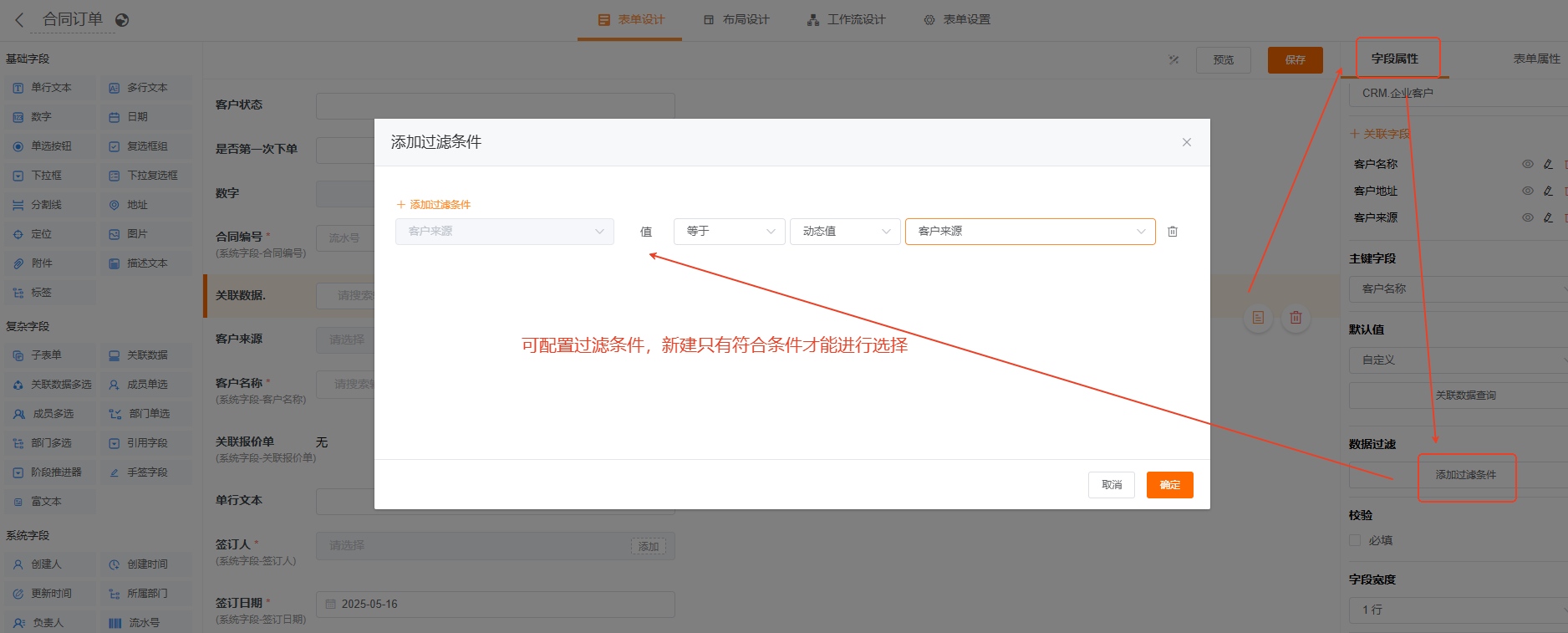
(2)我们看下效果,当我们选择【合同订单】中客户来源为电话销售时,「关联数据」只显示电话销售;
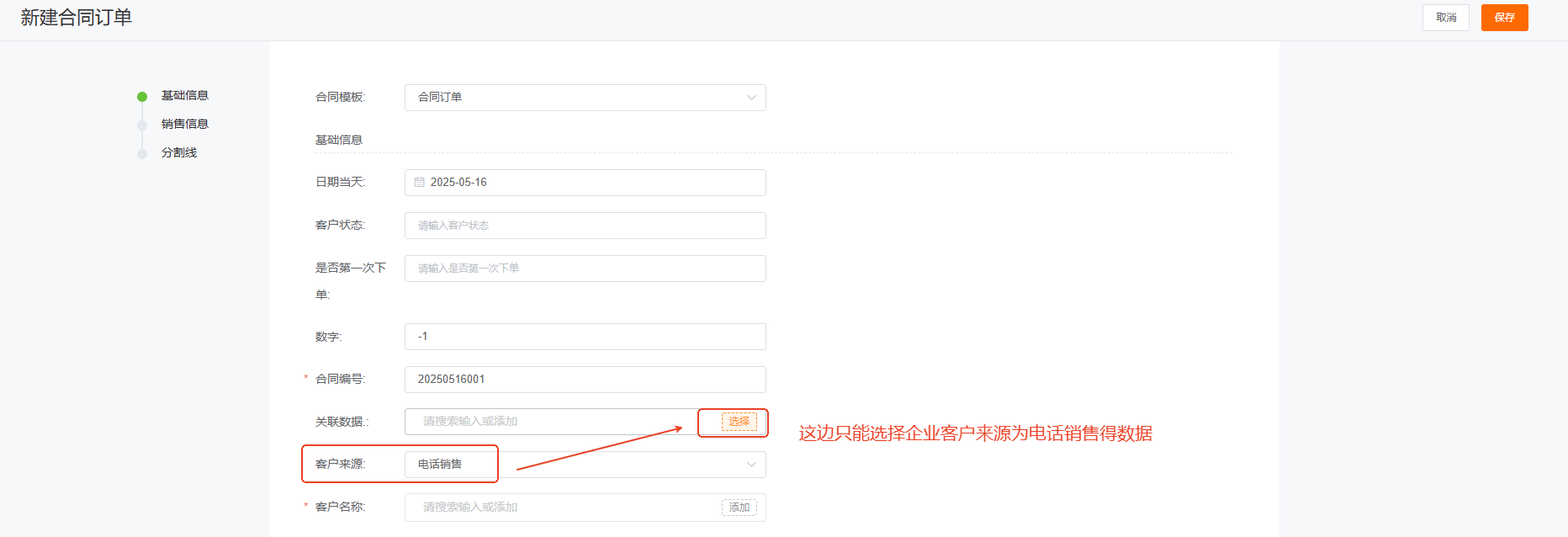
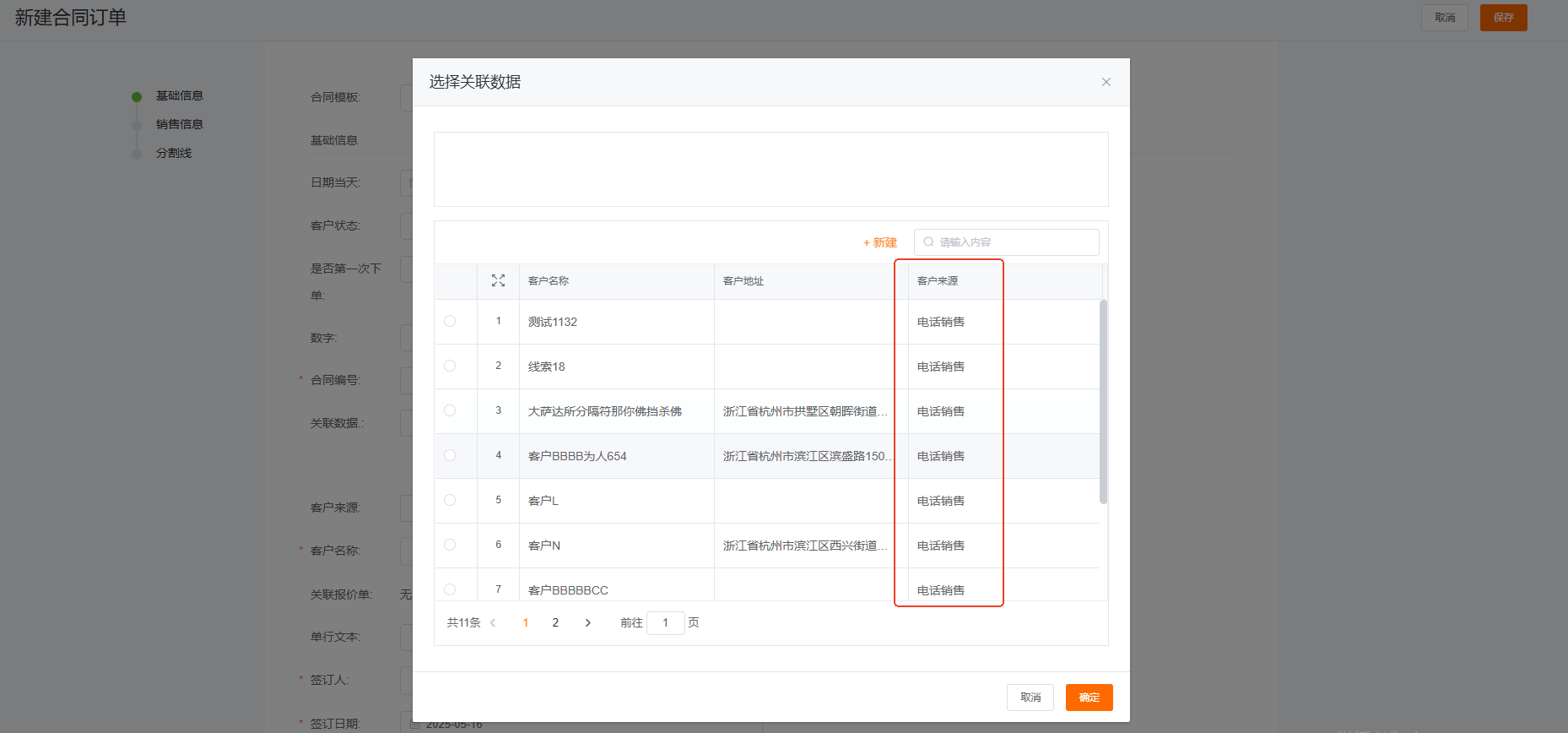
4.设置关联列表
当前表单有被其他表单中关联数据关联时,可在此处配置关联列表,实现对其他表单数据的快捷查看与新增;
案例:我们需要在客户表单的详情页中能查看到针对此客户支出的费用情况;
(1)我们自定义一张【费用报销】表单,里面添加一个「关联数据」字段命名为「客户名称」;关联我们的【企业客户】表单,并且设置其他需要的字段;
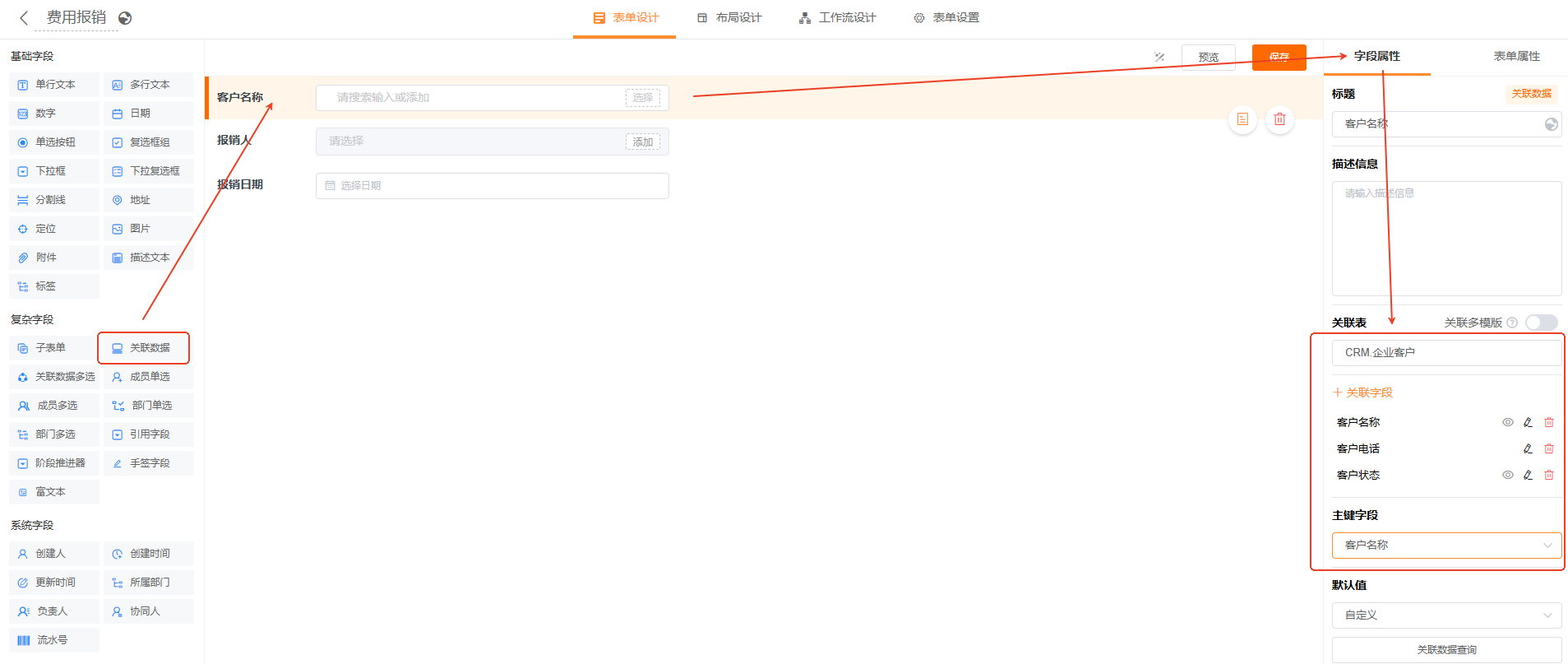
(2)到【企业客户】表单-表单属性中点击「设置关联列表」;添加【费用报销】表单
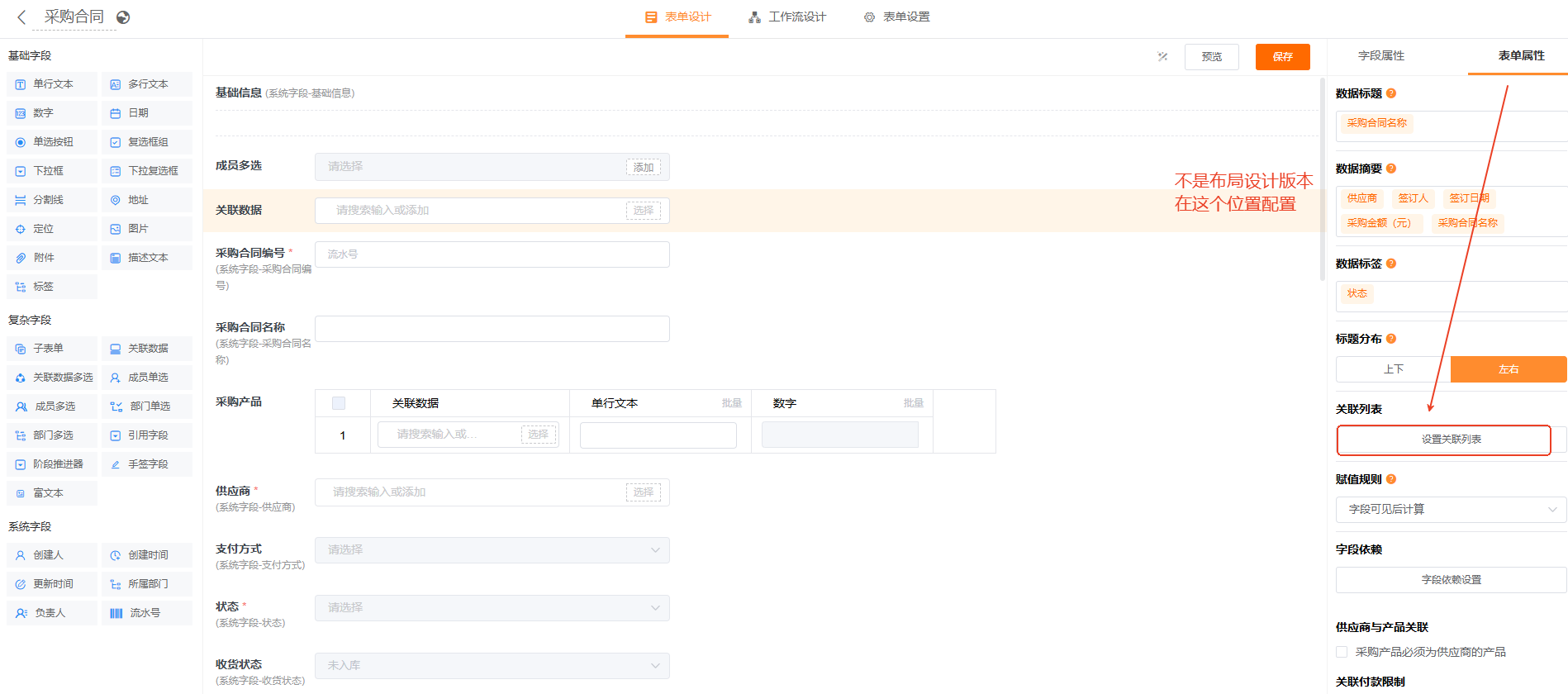
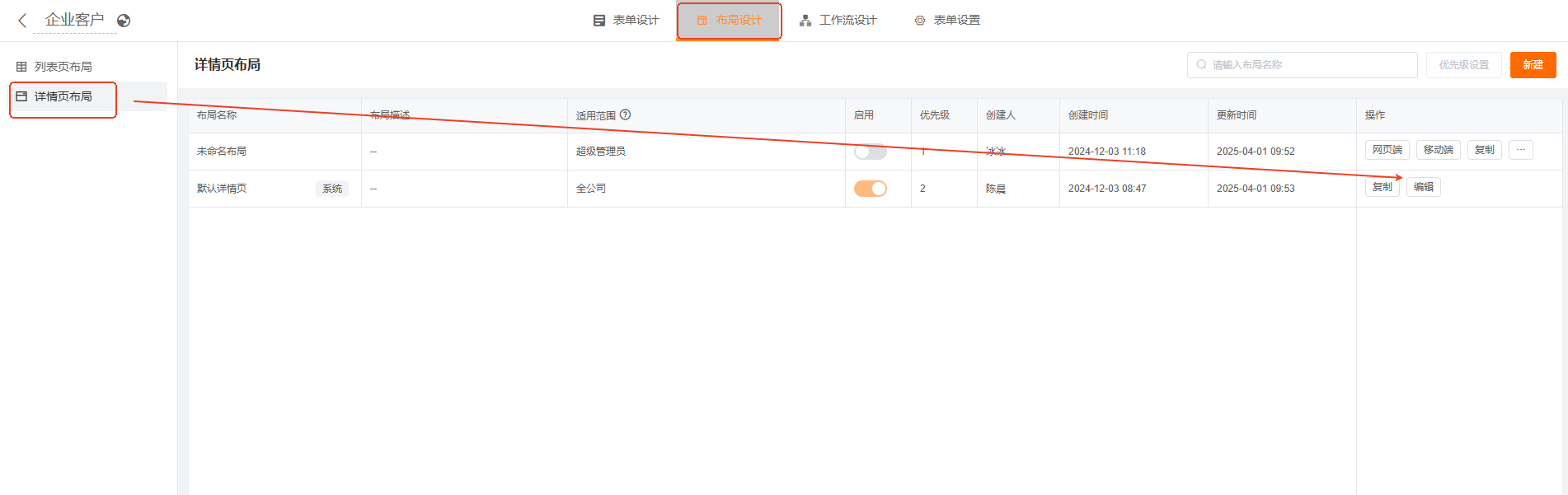
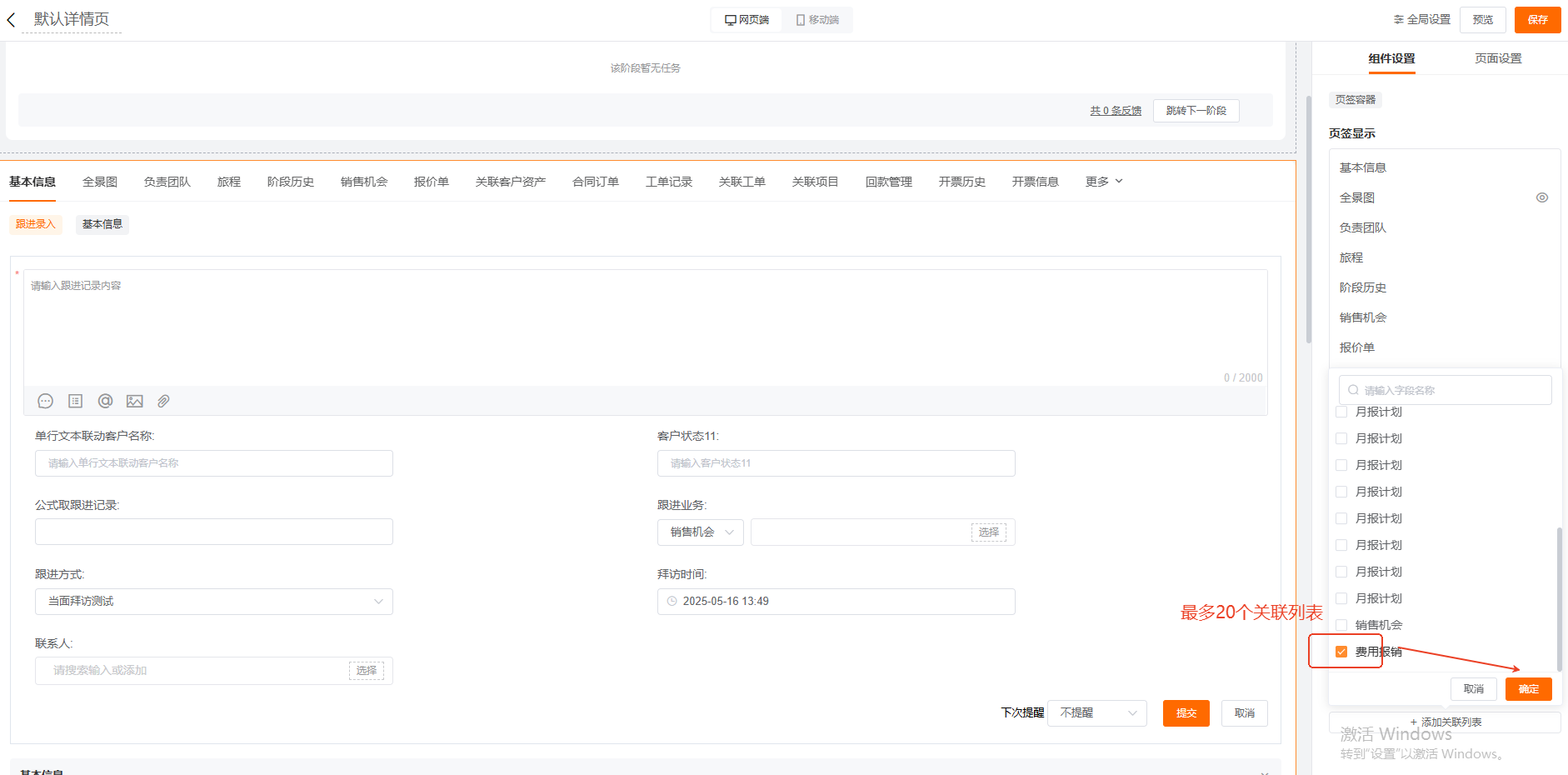
(3)我们到【费用报销】表单中录入数据后,在【企业客户】对应客户的详情页中即可选择【费用报销】的tab栏显示详细信息与新建。
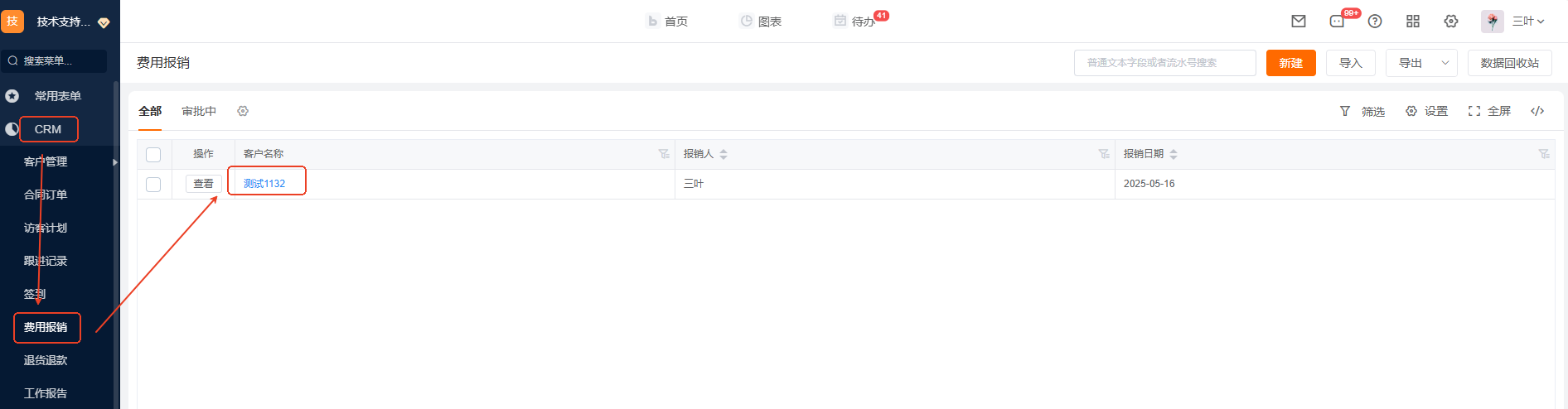
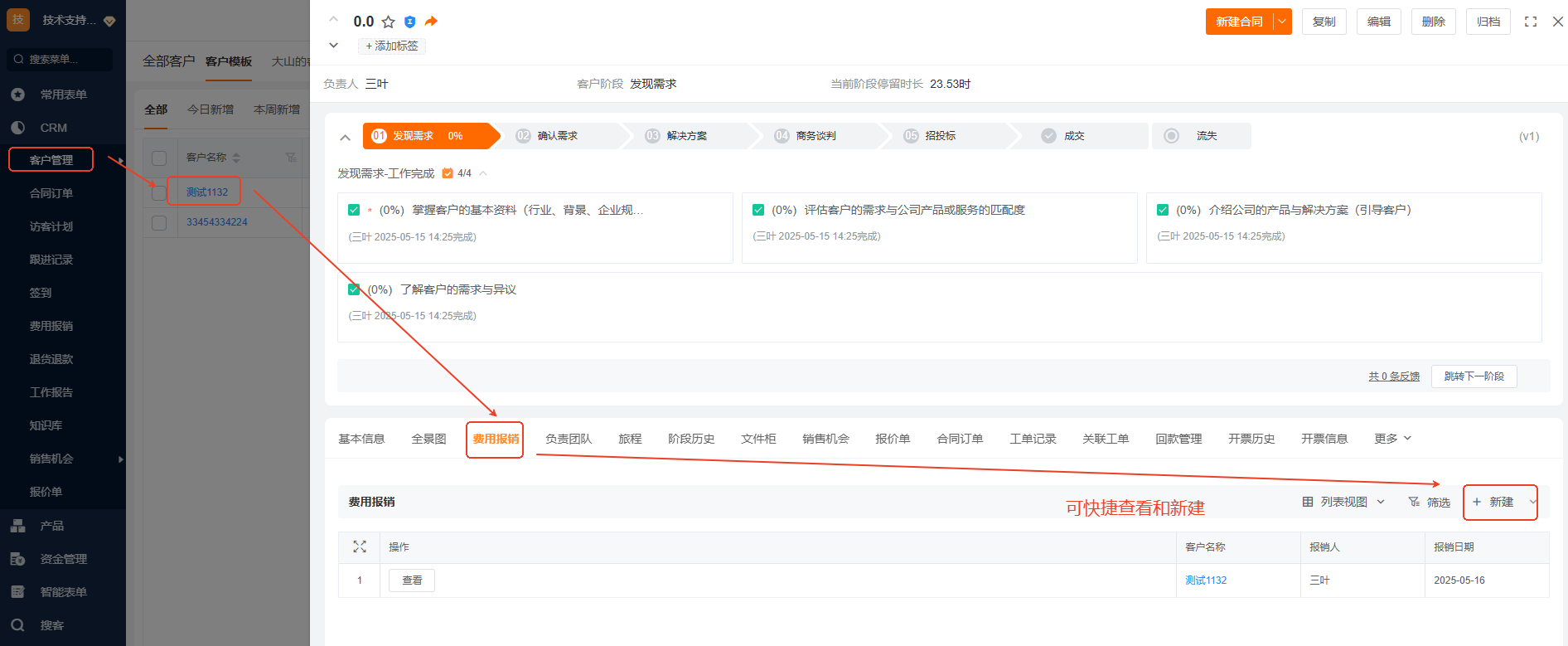
注意:在【企业客户】tab栏的【费用报销】中显示的字段是根据【费用报销】表中表单属性的数据摘要选项展示。如果摘要为空,则显示所有可见字段信息
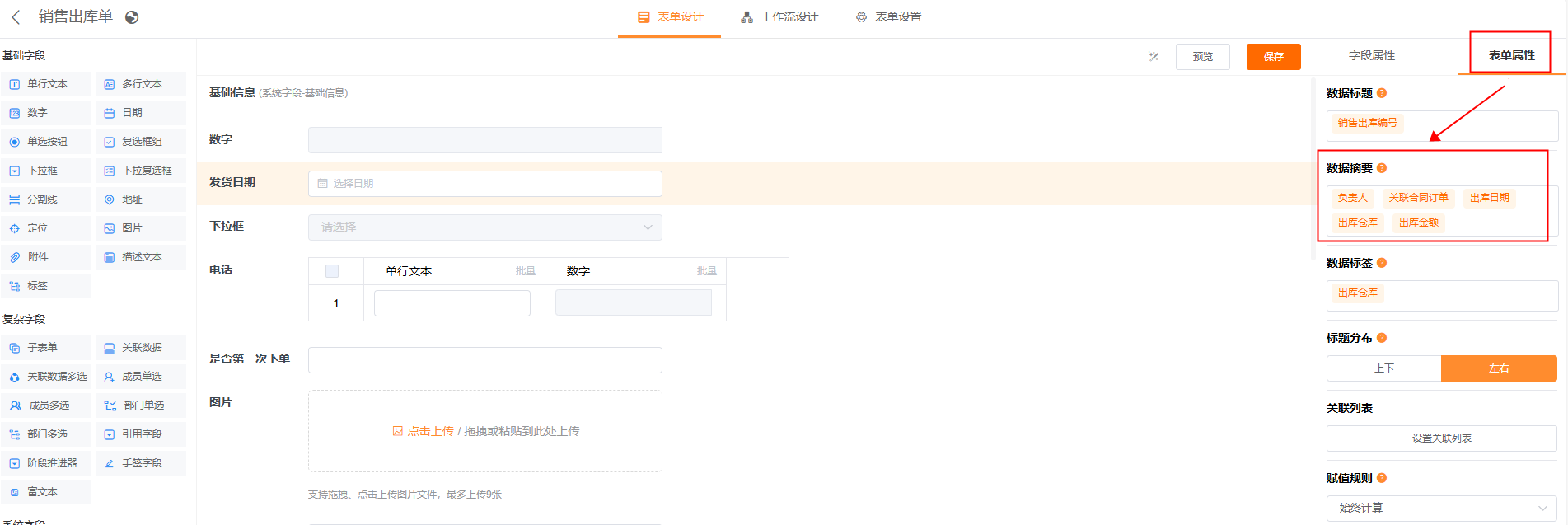
布局设计版本在详情页布局配置